Введение
С тех пор, как я последний раз изучал Zorin OS, вышло уже несколько его релизов, поэтому я решил сделать полный обзор, как будто я вижу этот дистрибутив первый раз.

Вы можете скачать Zorin OS здесь. Для версии 8 на сегодняшний день имеются только две редакции - обычная и образовательная. Если у вас слабый компьютер, я бы рекомендовал выбрать Zorin OS 6 Lite. Скачанный образ можно записать на DVD или на флешку с помощью UNetbootin.
Установка

Загрузитесь с установочного носителя в live-версию Zorin OS. Здесь вы сможете протестировать интернет-соединение и убедиться в отсутствии проблем в работе дистрибутива. Когда будете готовы, кликните "Install Zorin OS".

Установка очень простая. Первое, что нужно сделать - выбрать язык системы.

Убедитесь, что у вас достаточно места на диске, ноутбук подключен к сети и у вас подключен интернет (два последних требования опциональные, просто проверьте, чтобы заряда батареи ноутбука хватит до окончания установки, а без интернета вы не сможете скачать обновления системы во время установки).

Появится сообщение, запрашивающее отмонтирование устройств. Кликните "Yes".

Теперь вы можете выбрать, установить ли Zorin рядом с уже имеющейся системой, отдать ли ей весь диск или выбрать какой-либо другой вариант. Если вы выберете "Something else", запустится утилита для разметки диска и вы сможете вручную указать разделы для установки системы.

Далее вас попросят выбрать страну,

раскладку клавиатуры,

создать пользователя.

Когда вы закончите, просто кликните "Restart Now".
Первые впечатления

По умолчанию Zorin выглядит как Windows 7. На рабочем столе две иконки для "Home" и "Computer", а также панель задач с буквой "Z" вместо "Пуск", панель быстрого запуска и системный трей.

По клику на "Z" открывается меню, выглядившее как в Windows 7.
Панель быстрого запуска содержит иконки для браузера Chrome, файлового менеджера и аудиоплейера. В системном трее находятся иконки для раскладки клавиатуры, Bluetooth, сетевых настроек, онлайнового статуса, управления питанием, настроек аудио и часов.
Подключение к интернету

Для подключения к интернету кликните на иконке сети в системном трее. Появится список доступных проводных и беспроводных сетей. Выберите нужную и введите пароль, если это необходимо.
Flash и MP3


В Zorin Flash установлен по умолчанию, поэтому вы можете смотреть видео на Youtube и играть во Flash-игры без установки дополнительных программ. Кодек, необходимый для воспроизведения MP3, также предустановлен.
Приложения
Один из лучших поводов для установки Zorin - это набор предустановленных программ.
Здесь есть все, что можно ожидать: утилита для снятия скриншотов, текстовый редактор, терминал, архиватор, калькулятор и программа для прожига диска.
Браузер по умолчанию - Chrome.
Если вам не нравится Chrome, конечно проблемы с другими браузерами в Zorin нет, имеется даже специальный менеджер веб-браузеров.

Выбор браузеров не самый большой, но все основные программы здесь представлены.
В качестве почтового клиента установлен Thunderbird, а в качестве менеджера сообщений - Empathy. Также в наличии утилиты для удаленного подключения.
Установлен полный пакет LibreOffice с Writer, Calc, Impress и Draw, GIMP для редактирования изображений, а также PDF viewer и Shotwell.
В разделе "Sound & Video" имеется видеоплейер Totem.

Для прослушивания музыки предлагается плейер noise.

При первом запуске он попросит вас указать директорию с треками.

Noise имеет множество функций, характерных для лучших аудиоплейеров, таких как Rhythmbox, Clementine и Banshee.

Кроме того, в этом разделе находится программа для веб-камеры "Cheese"
Также здесь видеоредактор OpenShot.
Если вам нужны какие-либо программы Windows, для этого в Zorin имеется Wine. Он не совершенен, но поддерживает очень большое количество программ. Zorin делает его еще лучше с помощью PlayOnLinux, который упрощает установку приложений Windows.

Теоретически вы можете запустить Microsoft Office и Internet Explorer в Zorin (хотя лучше использовать Chrome). Просто для проверки я установил Internet Explorer.

Эта возможность полезна для веб-разработчика, чтобы иметь возможность протестировать свои страницы в Internet Explorer.
Лично я рекомендую для запуска Windows использовать виртуальную машину. Другой способ - двойная нагрузка.
Одно из лучших применений WINE и PlayOnLinux - установка ваших любимых Windows-игр.
Говоря об играх, досадным упущением является отсутствие предустановленного STEAM (хотя это можно исправить с помощью Zorin Software Centre).

Zorin Software Centre имеет простой и понятный интерфейс и удобен в использовании. Вы можете просматривать программы по категориям, или найти требуемую, введя ее название в панели поиска.

Steam можно найти здесь. Хотя программа бесплатна, для ее скачивания необходимо нажать кнопку "Buy".
Когда вы ее кликните, вас попросят авторизоваться в Ubuntu One. Если у вас нет аккаунта, его можно создать.
Когда вы запустите Steam в первый раз, он скачает обновления размером порядка 250 Мб, после чего можно будет авторизоваться. Обратите внимание на тот факт, что если вы хотите установить игру для Windows, вам потребуется Windows-версия Steam, установленная в Wine. Linux-версия позволяет покупать и устанавливать только игры, имеющие версию для Linux.
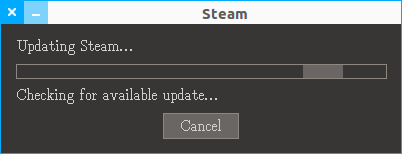
Внешний вид
Zorin определенно разработана с той целью, чтобы пользователи Windows чувствовали себя комфортно. Для настройки внешнего вида имеется несколько утилит. Прежде всего это theme changer. По умолчанию активирована тема light Zorin. Также доступна темная тема и вы можете использовать theme changer, чтобы выбрать ту тему, которая вам больше понравится.

Еще одна утилита, которая должна вам понравиться, это Zorin Look Changer.

По умолчанию в Zorin 8 вы получаете вид Windows 7. Если вы любите старые добрые интерфейсы, то можете выбрать стиль Windows XP, а для любителей старых релизов Ubuntu есть вид Gnome 2. Доступно намного больше стилей, но для этого вам придется обновиться до премиум-версии Zorin.
Для того, чтобы получить премиум-версию, перейдите на страницу http://zorin-os.com/premium8.html. Вы можете приобрести ее за небольшую плату €9.99. Если вам требуется носитель (диск), это обойдется вам в €14.99 плюс €3 за доставку.
Еще одна вещь, которую вы можете захотеть изменить - фон рабочего стола. Вы можете сделать это, кликнув правой кнопкой на рабочем столе и выбрав опцию "change desktop background".

Если вам нравятся визуальные эффекты типа дрожащих окон или трехмерного куба, для этого имеется Compiz Settings Manager.
Zorin Premium
Zorin Core и Zorin OS Lite вы можете пользоваться бесплатно. Но есть и платная премиум-версия, которую можно купить, если вы хотите поддержать проект Zorin. Но какие преимущества она дает по сравнению с бесплатной? Это хороший вопрос. Официальный сайт по этому поводу говорит следующее:
Получи незабываемый опыт работы с Zorin OS 8 Ultimate. Она включает в себя некоторые из лучших программ для Linux. Если вас интересуют мультимедиа, игры, бизнес, или все это вместе взятое, то это ваш выбор! Наше преимумное программное обеспечение плюс все оригинальные программы из Zorin OS 8 Core также включены в этот пакет. С Zorin OS 8 Ultimate вы можете решать любую задачу!
Из этого совершенно неочевидно, что вы на самом деле получаете, выбрав премиум-опцию.
Заключение
Что мне понравилось в Zorin:
- хорошо организованный и приятный веб-сайт;
- простой и быстрый инсталлятор;
- большинство нужных мне программ установлено по умолчанию;
- достойный выбор доступных для установки программ;
- уникальная программа для настройки внешнего вида;
- отличные графические эффекты от Compiz;
- простота использования.
Были и не очень приятные моменты. При выборе определенных опций Compiz появлялось сообщение об ошибке.
Когда я впервые авторизовался была автоматически выбрана гостевая сессия, и я не мог выбрать свой настоящий логин (на самом деле мог, просто это поле почему-то было скрыто. Кликнув выше поля для ввода пароля, я увидел свой логин).
Для кого предназначен Zorin? Очевидно, для сегодняшних пользователей Windows, которые подумывают о переходе на Linux. Если вы используете Windows XP или Vista, Zorin OS - это хороший способ получить интерфейс Windows 7 с меньшими требованиями к системным ресурсам.
Я не видел пользователей Windows 7, переходивших на Zorin OS, если только им не надоест неизбежное замедление работы системы, которое всегда происходит на Windows через некоторое время, или они не готовы к переходу на Windows 8.
Пользователи, купившие новую машину с Windows 8, могут рассмотреть в качестве альтернативы Zorin OS, чтобы получить интерфейс в стиле Windows 7 вместо пародии на него, которая имеется в Windows 8.
Интересно, нет ли в планах у команды Zorin выпустить версию с интерфейсом в стиле Windows 8.
Браво!
ОтветитьУдалитьThank you very much.
ОтветитьУдалить